LG MZ-42PZ13B Manuel du propriétaire
PDF
Scarica
Documento
Veuillez lire attentivement ce mode d'emploi avant d'utiliser le moniteur. Conservez-le pour une consultation future. Notez le numero de modele et le numero de serie du moniteur. Ces numeros figurent sur l'etiquette apposee sur la face arriere de l'appareil. Indiquez ces numeros a votre revendeur lorsque l'appareil doit faire l'objet d'une reparation. Numero de modele Numero de serie : : ON/OFF MONITEURPLAS MT-42PZ11/A/B/G/K/S MZ-42PZ13/A/B/G/K/S MT-42PZ15/A/B/G/K/S MZ-42PZ17/A/B/G/K/S MT-42PZ17/A/B/G/K/S MODE D'EMPLOI INPUT VOLUME SELECT Qu'est-ce qu'un ecran plasma ? Un ecran plasma est un ecran de la prochaine generation qui met a profit une technologie consistant a emprisonner du gaz entre deux plaques de verre et a le soumettre a une tension electrique. Il en resulte une emission de rayons ultraviolets qui viennent exciter une substance fluorescente. De la lumiere est ainsi generee. Un angle de vision panoramique de 160° Un ecran plasma offre un angle de vision qui s'etend sur plus de 160°. L'image ne presente donc aucune distorsion, d'ou que vous la regardiez. Une installation simple Un ecran plasma est beaucoup plus leger et beaucoup moins imposant qu'un appareil conventionnel. Il peut donc etre installe n'importe ou. Un ecran au format cinema Avec une diagonale d'environ 105 cm, l'ecran plasma vous fait entrer dans un monde d'images au format cinema. Un ecran multimedia L'ecran plasma peut etre relie a un ordinateur. Vous pouvez, entre autres, l'utiliser comme moniteur pour organiser des visioconferences, jouer ou naviguer sur Internet. Pourquoi existe-t-il une remanence de certains pixels a l'ecran ? Le moniteur, qui constitue le dispositif d'affichage de votre ecran plasma, est compose de 0,9 a 2,2 millions de cellules. Certaines de ses cellules peuvent s'averer etre defectueuses lors de la fabrication du moniteur. A l'instar des autres fabricants de ce type de produit, nous tolerons qu'un petit nombre de ces pixels persistent sur l'ecran, ce qui n'implique en aucun cas que le moniteur est defectueux. Nous esperons que vous comprendrez que ce produit, dont la qualite repond aux normes en vigueur, est parfaitement recevable. Tout echange ou remboursement est par consequent impossible. Cependant, nous nous engageons pleinement a developper notre technologie afin de minimiser, a l'avenir, le nombre de cellules defectueuses. AVERTISSEMENT Ce produit est un produit de classe A. Dans un environnement familial, il peut entrainer des problemes d'interferences radioelectriques, auquel cas l'utilisateur est tenu de prendre les mesures appropriees pour y repondre. AVERTISSEMENT AFIN DE REDUIRE TOUT RISQUE D'INCENDIE OU DE DECHARGE ELECTRIQUE, N'EXPOSEZ PAS CE PRODUIT A LA PLUIE OU LA MOISISSURE. Sommaire Prise en main Consignes de securite ..............................................4 Presentation du moniteur Description du moniteur ...........................................8 Description de la telecommande ............................12 Utilisation de la telecommande ..............................13 Installation du moniteur ..........................................14 Connexions Branchement d'un magnetoscope..........................16 Raccordement au reseau cable .............................17 Branchement d'une source externe .......................18 Branchement d'un lecteur DVD..............................19 Branchement d'un PC ............................................20 Reglage des options en mode PC .........................22 Reglage de l'ecran en mode PC ............................23 Incrustation d'image ...............................................26 Fonctions de base Activation du moniteur ............................................29 Selection de la langue d'affichage..........................30 Reglage des options...............................................31 Veille programmable Veille programmable ...............................................32 Image et son Reglage automatique de l'image ............................33 Reglage de l'image.................................................34 DRP (Digital Reality Picture) ..................................35 Selection de l'entree VCR ......................................36 Reglage du son ......................................................37 Reglage automatique du son .................................38 Controle automatique du volume (AVL) .................39 Fonctionnalites avancees Arret sur image .......................................................40 Reglage de la transparence ...................................41 Reglage de la temperature de couleur (option) .....42 Selection du format d'image ...................................43 Controle externe du moniteur .................................44 Autres Depannage .............................................................50 Caracteristiques......................................................51 FRENCH Consignes de securite - Afin d'obtenir une qualite d'image et de son optimale, n'utilisez pas ce produit au-dela de 2000 m d'altitude. WARNING NOTES Evitez d'exposer le moniteur a la lumiere du soleil ou de l'installer Instalioeru Instalioexru Ce moniteur doit etre fixe horizontalement (sur la largeur de l'ecran). pres d'une source de chaleur (convecteurs, cuisiniere...). Vous risqueriez de provoquer un incendie. - WARNING N'utilisez pas le moniteur dans un endroit humide ou susceptible d'etre humide, comme une salle de bain. Vous risqueriez de provoquer un incendie ou de recevoir une - Recourbez le cable d'antenne entre l'interieur et l'exterieur du batiment pour eviter les infiltrations d'eau. -L'eau pourrait endommager le moniteur et occasionner une decharge electrique. decharge electrique. WARNING NOTES La prise de raccordement a la terre doit etre branchee. Une eventuelle fuite de courant pourrait occasionner une decharge electrique. Dans le cas ou le raccordement a la terre ne serait pas possible, un disjoncteur separe doit etre installe par un electricien qualifie. Ne reliez pas la masse a la ligne tele- Ne touchez jamais la fiche d'alimentation avec les mains humides. - - Alimentao - phonique, au paratonnerre ou aux conduites de gaz. Disjoncteur 4 - Vous risqueriez de recevoir une decharge electrique. * Les consignes de securite se classent en deux categories bien distinctes. WARNING Indique un danger de mort ou de blessures graves. NOTES Indique un risque de blessure legere ou de dommage materiel. Danger potentiel sous certaines conditions. NOTES Avant de deplacer l'appareil, debranchez-le de la prise secteur, puis debranchez tous les cordons de raccordement. N'installez pas le moniteur dans un endroit clos, comme sur une etagere ou dans une bibliotheque. N'installez pas le moniteur sur le rebord d'une table. -L 'appareil risquerait de tomber et d'occasionner de graves blessures a un enfant ou a un adulte. Il pourrait en outre etre serieusement endommage. -L 'appareil doit etre correctement ventile. NOTES N'installez pas d'antenne exterieure a proximite d'une ligne ou d'un equipement electrique. - Vous risqueriez de recevoir une decharge L'espace separant l'antenne de la ligne doit etre suffisant pour qu'elles ne se touchent pas, meme en cas de chute de l'antenne. - Vous risqueriez de recevoir une decharge electrique. electrique. NOTES Ne tirez pas sur le cordon pour debrancher l'appareil. - Vous risqueriez de provoquer un incendie. Ne faites pas passer le cordon d'alimentation a proximite de sources de chaleur. - Vous risqueriez de provoquer un incendie ou de recevoir une decharge electrique. FRENCH Ne branchez pas l'appareil si la fiche, le cordon, la prise ou les bornes d'alimentation sont endommages. - Vous risqueriez de provoquer un incendie ou de recevoir une decharge electrique. 5 Consignes de securite WARNING Ne placez aucun objet contenant du liquide sur le moniteur. WARNING N'inserez aucun objet dans la grille de ventilation. Ne placez pas d'objets lourds sur le moniteur. - - Utilsaon Vous risqueriez de provoquer un incendie ou de recevoir une decharge - electrique. Vous risqueriez de provoquer un incendie ou de recevoir une Ces objets pourraient tomber et occasionner de graves blessures a un enfant ou a un adulte. decharge electrique. WARNING N'utilisez pas d'eau pour nettoyer le moniteur. - Vous risqueriez d'endommager le moniteur ou de recevoir une decharge electrique. Netoyage En cas de degagement de fumee d'odeur suspecte, eteignez le ou moniteur, debranchez-le, puis contactez votre revendeur ou le service apres-vente. - Vous risqueriez de provoquer un incendie ou de recevoir une decharge electrique. WARNING N'essayez pas de reparer le moniteur vous-meme. Contactez votre revendeur ou le service apres-vente. - Autres 6 Vous risqueriez d'endommager le moniteur ou de recevoir une decharge electrique. En cas d'orage, debranchez le moniteur et ne touchez pas au cable d'antenne. - Vous risqueriez d'endommager le moniteur ou de recevoir une decharge electrique. NOTES NOTES Tenez les piles usagees a l'ecart des enfants pour eviter qu'ils ne les avalent. - En cas d'ingestion, consultez immediatement un medecin. Lorsque vous deplacez le moniteur muni de ses haut-parleurs, ne le tenez pas par les haut-parleurs. Evitez l'affichage prolonge d'une image a l'ecran. Tout particulierement, les arrets sur -L'appareil risquerait de tomber et d'occasionner de graves blessures a un enfant ou a un adulte. Il pourrait en outre etre serieusement image prolonges, l'affichage prolonge au format 4:3 ou les logos de chaines peuvent entrainer une remanence de l'image sur l'ecran. endommage. NOTES Debranchez l'appareil avant de le nettoyer. N'utilisez pas de nettoyants liquides ni d'aerosols. - Vous risqueriez d'endommager le moniteur ou de recevoir une decharge electrique. Faites appel au service apres-vente une fois par pour nettoyer l'interieur du moniteur. an -L'accumulation de poussiere peut entrainer un dysfonctionnement de l'appareil. NOTES Respectez une distance entre l'ecran et vous d'environ 5 a 7 fois la diagonale de l'ecran. - Dans le cas contraire, vous risqueriez de ressentir une fatigue visuelle. Debranchez le moniteur pendant les periodes d'inutilisation prolongees. -L'accumulation de poussiere peut provoquer un incendie ou occasionner une decharge electrique en cas de deterioration materielle ou de fuite de courant. Utilisez uniquement les piles indiquees. - Vous risqueriez d'endommager le moniteur ou de recevoir une decharge electrique. 7 FRENCH Description du moniteur <Facade> ON/OFF INPUT SELECT ON/OFF VOLUME MARCHE/ARRET CAPTEUR DE LA TELECOMMANDE INPUT SELECT VOLUME VOYANT ALIMENTATION/VEILLE Rouge en mode veille. Vert lorsque le moniteur est allume. SELECTION DE LA SOURCE D'ENTREE MISE EN VEILLE REGLAGE DU VOLUME ( 8 , ) <Face arriere> AV INPUT EXTERNAL SPEAKER AV INPUT EXTERNAL SPEAKER S-VIDEO RL AUDIO (MONO) VIDEO (+) RL () () (+) S-VIDEO RL AUDIO <MONO> VIDEO (+) RL () () (+) COMPONENT (480i/480p) (DVD INPUT) COMPONENT (480i/480p) (DVD INPUT) Y RGB PC INPUT(VGA/SVGA/XGA) YP PBR PB AUDIO INPUT R RS-232C RGB PC INPUT(VGA/SVGA/XGA) PR AC INPUT L AUDIO INPUT R RS-232C AC INPUT L FRENCH PRISES HAUTPARLEURS EXTERNES (8Ω) ENTREES AUDIO-VIDEO / DVD COMPOSANTE (480i/480p) La carte d'interface (AP-42EA21) n'est pas fournie avec les modeles de la serie MZ/T-42PZ13/17. Contactez votre revendeur pour vous procurer cet element en option. G ENTREE RGB (VGA/SVGA/XGA) / ENTREE AUDIO / PRISE RS-232C PRISE ALIMENTATION Ce moniteur doit etre relie a une prise d'alimentation secteur alternatif. Reportezvous aux caracteristiques d'alimentation a la fin du present manuel. Ne le branchez jamais sur une prise d'alimentation en courant continu. 9 Accessoires POWER SLEEP INPUT SELECT PSM SSM ARC STILL PIP /TWINPICTURE PIPINPUT POSITION MENU VOL MUTE OK POWER STOP REW PLAY VOL P/STILL FF REC Cordon Sub-D 15 broches Telecommande Cordon d'alimentation 1.5V LG TV 1.5V AS mark Mode d'emploi Piles alcalines Cordon peritel (en option) (en option) Autres accessoires en option - Les accessoires en option peuvent faire l'objet de modifications ou de remplacements sans preavis. - Contactez votre revendeur pour vous procurer ces accessoires. PR PB Y VIDEO (MONO) AUDIO RL INPUT (480i/480p) COMPONENT (DVD INPUT) S-VIDEO AV AP-42EA21 10 (carte d'interface) Serie AP-42WA20 Serie AP-42WA10 (Support de fixation mural inclinable) (Support de fixation mural) Autres accessoires en option - Les accessoires en option peuvent faire l'objet de modifications ou de remplacements sans preavis. - Contactez votre revendeur pour vous procurer ces accessoires. Serie AP-42CA10 Serie AP-42FA10 (Support de fixation au plafond) (Support de fixation au sol) Serie AP-42DA10 Serie AP-42SA10 (Support de fixation pour meuble) (Haut-parleurs) Serie AP-42SA10D Serie AP-42SA10F (Support pour haut-parleur) (Support de sol pour haut-parleur) Cordons video FRENCH Cordons audio 11 Description de la telecommande - Lorsque vous utilisez la telecommande, orientez-la vers le capteur situe sur le moniteur. POWER MISE EN MARCHE/ARRET SLEEP INPUT SELECT PSM SSM ARC STILL VEILLE PROGRAMMABLE (voir p.32) PREREGLAGES IMAGES (voir p.33) FORMAT D'IMAGE (voir p.43) PIP / TWIN PICTURE PIP INPUT POSITION INCRUSTATION D'IMAGE (voir p.26) SOURCE D'INCRUSTATION (voir p.27) MENU MUTE AFFICHAGE DES MENUS VALIDATION OK VOL POWER STOP P/STILL REW PLAY FF VOL REGLAGE DU VOLUME ( , ) TOUCHES MAGNETOSCOPE Permettent de piloter un 12 magnetoscope LG. REC Touche INPUT SELECT SOURCE D'ENTREE (SELECTION DE LA SOURCE D'ENTREE) PREREGLAGES SON (voir p.38) Chaque pression sur cette touche permet de changer de mode, ARRET SUR IMAGE (voir p.40) comme Aucune fonction POSITION DE L'IMAGE INCRUSTEE (voir p.27) illustre ci-dessous. Video S-Video RGB Composante COUPURE MOMENTANEE DU SON Permet de couper ou de retablir le son. Video, S-Video, Composante : La carte d'interface (non fournie) doit etre installee pour pouvoir selectionner ces modes. / Permettent de selectionner une option de menu. G La carte d'interface (AP-42EA21) n'est pas fournie avec les modeles de la serie MZ/T-42PZ13/17. Utilisation de la telecommande Insertion des piles ? FRENCH Ouvrez le capot du compartiment a piles a l'arriere de la telecommande. ? Utilisez deux piles alcalines de 1,5 V de type AAA. Ne melangez pas une pile neuve avec une pile usagee. ? Inserez les piles en respectant la polarite. 13 Installation du moniteur - Le moniteur peut etre installe de plusieurs manieres (fixation murale, installation sur un meuble, etc.). Fixation murale ? Le moniteur peut etre fixe au mur, comme illustre ci-dessus. (Pour de plus amples informations, reportez-vous au guide de montage fourni le support de fixation mural (inclinable ou non).) avec Tips ? Installez le moniteur dans un lieu offrant une aeration suffisante. a. 4inch (Espaces minimum requis permettant 1.18inch une aeration suffisante lors d'un montage mural) 4inch 4inch 4inch 14 Installation sur meuble ? Le moniteur peut etre pose sur un meuble, comme illustre ci-dessus. (Pour de plus amples informations, reportez-vous au guide de montage fourni avec le support de fixation pour meuble.) FRENCH b. (Espaces minimum requis pour une aeration suffisante lors d'une installation sur meuble) 4inch 4inch 1.18inch 4inch 2.36inch 15 Branchement d'un magnetoscope - - - Lorsque vous reliez l'ecran plasma a des equipements externes, veillez a respecter les couleurs sur les prises de raccordement (video : jaune, audio (gauche) : blanc, audio (droite) : rouge). Si vous disposez d'un magnetoscope mono, branchez le cordon audio du magnetoscope sur l'entree AUDIO(L/MONO) de l'ecran plasma. Afin d'obtenir une qualite d'image optimale, branchez votre magnetoscope sur l'entree S-VIDEO si ce dernier le permet. - L'affichage prolonge d'une image a l'ecran risque d'endommager votre moniteur. En particulier, les arrets sur image prolonges, l'affichage prolonge au format 4:3 ou les logos de chaines peuvent entrainer une remanence de l'image sur l'ecran. AV INPUT EXTERNAL SPEAKER (+) RL () () (+) AV INPUT EXTERNAL SPEAKER S-VIDEO RL AUDIO (MONO) VIDEO (+) RL () () (+) S-VIDEO RL AUDIO <MONO> VDEO COMPONENT (480/480p) RGB PC INPUT(VGA/SVGA/XGA) (DVD INPUT) YP PBR R COMPONENT (480i/480p) (DVD INPUT) Y PB AUDIO INPUT RS-232C AC INPUT L RGB PC INPUT (VGA/SVGA/XGA) PR AUDIO INPUT R RS-232C L Face arriere du moniteur S-VIDEO OUT (R) AUDIO (L) Lecture d'une cassette video VIDEO (La carte d'interface doit etre installee.) IN G <Face arriere du magnetoscope> INPUT SELECT La carte d'interface (AP-42EA21) n'est pas fournie avec les modeles de la serie MZ/T-42PZ13/17. 1 2 Appuyez sur la touche INPUT SELECT de la telecommande, puis selectionnez Video. (Lorsque le magnetoscope est branche sur la prise S-Video, selectionnez S-Video.) Inserez une cassette video dans le magnetoscope, puis appuyez sur la touche LECTURE du magnetoscope. Reportez-vous au manuel d'utilisation de votre magnetoscope. Tips ? Afin d'eviter d'eventuelles interferences, veillez a laisser une distance suffisante entre le magnetoscope et le moniteur. 16 Raccordement au reseau cable - Apres vous etre abonne au service Cable aupres de votre fournisseur, et une fois votre boitier de raccordement installe, vous etes en mesure de regarder les chaines cablees. AV INPUT EXTERNAL SPEAKER (+) RL () () (+) S-VIDEO AV INPUT EXTERNAL SPEAKER RL AUDIO (MONO) VIDEO (+) RL () () (+) RL AUDO <MONO>VIDEO S-VIDEO COMPONENT (480i/480p) RGB PC NPUT (VGASVGA/XGA) (DVDINPUT) AUDIO NPUT R YP PBR COMPONENT (480i/480p) PB AC INPUT RGB PC INPUT (VGA/SVGA/XGA) (DVD INPUT) Y RS-232C L PR AUDIO INPUT R RS-232C L Face arriere du moniteur UDI VO <Boitier de raccordement> TV VCR RF Cable Visualisation des chaines cablees (La carte d'interface doit etre installee.) G La carte d'interface (AP-42EA21) n'est pas fournie avec les modeles de la serie MZ/T-42PZ13/17. Appuyez sur la touche INPUT SELECT de la telecommande, puis selectionnez Video. 1 FRENCH INPUT SELECT Selectionnez la chaine de votre choix a l'aide de la 2 telecommande du boitier de raccordement. Tips ? Pour de plus amples informations sur le service Cable, contactez votre fournisseur de services. 17 Branchement d'une source externe - Lorsque vous branchez une source externe sur votre ecran plasma, veillez a respecter le code de couleur des prises. AV INPUT EXTERNAL SPEAKER (+) RL () () (+) EXTERNAL SPEAKER (+) RL () () (+) AV INPUT S-VIDEO < COMPONENT (480i/480p) RGB PC NPUT (VGA/SVGA/XGA) (DVD INPUT) YP PBR (DVD INPUT) PB AUDIOINPUT R COMPONENT (480i/480p) Y RL AUDIO (MONO) VIDEO S-VIDEO RL AUDO <MONO>VIDEO RS-232C AC INPUT L RGB PC INPUT (VGA/SVGA/XGA) PR AUDIO INPUT R RS-232C L Face arriere du moniteur> Camcorder (Camescope) R AUDIO VIDEO Console de jeu Utilisation d'une source externe (La carte d'interface doit etre installee.) G La carte d'interface (AP-42EA21) n'est pas fournie avec les modeles de la serie MZ/T-42PZ13/17. 1 2 18 Appuyez sur la touche INPUT SELECT de la telecommande du moniteur, puis selectionnez Video. Faites fonctionner la source externe correspondante. INPUT SELECT Branchement d'un lecteur DVD Connexion G ? (La carte d'interface doit etre installee.) La carte d'interface (AP-42EA21) n'est pas fournie avec les modeles de la serie MZ/T-42PZ13/17. Branchez le lecteur DVD sur les entrees video composante Y, PB et PR (480i/480p) et sur les entrees audio du moniteur. AV INPUT EXTERNAL SPEAKER RL (+)() () (+) EXTERNAL SPEAKER (+) RL () () (+) S-VIDEO AV INPUT RL AUDIO (MONO) VIDEO RL AUDIO <MONO>VIDEO S-VIDEO COMPONENT (480/480p) RGB PC INPUT (VGASVGA/XGA) (DVD INPUT) COMPONENT (480i/480p) (DVD INPUT) Y PB AUDIO NPUT R YP PBR RS-232C AC INPUT L RGB PC INPUT (VGA/SVGA/XGA) PR AUDIO INPUT R < RS-232C L Face arriere du moniteur> (R) AUDIO (L) < Face arriere du lecteur DVD> Utilisation (La carte d'interface doit etre installee.) G La carte d'interface (AP-42EA21) n'est pas fournie avec ? FRENCH Entrees video composante Vous pouvez ameliorer la qualite de l'image en branchant le lecteur DVD sur les entrees video composante, comme illustre ci-dessous. les modeles de la serie MZ/T-42PZ13/17. ? Mettez votre lecteur DVD sous tension. ? Appuyez sur la touche INPUT SELECT de la telecommande du moniteur, puis selectionnez Composante. Entrees video composante du moniteur Sorties video du lecteur DVD YPBPR Y Y Y Y Pb B-Y Cb PB Pr R-Y Cr PR 19 Branchement d'un PC - Le branchement d'un PC sur votre moniteur vous permet de profiter d'une image vive et d'un son de haute qualite. Connexion ? Si la resolution du PC est superieure a XGA, aucune image n'apparaitra a l'ecran. ? Branchez le cordon video sur la sortie video de votre PC et sur l'entree RGB (VGA/SVGA/XGA) du moniteur. ? Branchez le cordon audio du PC sur les entrees audio du moniteur. (Le cordon audio n'est pas fourni avec ? ? l'ecran plasma) Si votre PC est equipe d'une carte son, effectuez les reglages audio appropries. Pour configurer le moniteur dans l'environnement Windows de votre PC, selectionnez l'option Normal, Standard ou Par defaut pour votre moniteur. Ce moniteur ne prend pas en charge la fonction Plug and Play. AV INPUT EXTERNAL SPEAKER AV INPUT EXTERNAL SPEAKER (+) RL () () (+) < RL AUDIO (MONO) VIDEO S-VIDEO S-VIDEO RL AUDIO <MONO> VDEO RL (+)() () (+) COMPONENT (480i/480p) (DVDINPUT) RGBPCINPUT(VGA/SVGA/XGA) YP PBR COMPONENT (480i/480p) (DVD INPUT) Y PB AUDO INPUT R RS-232C AC INPUT L RGB PC INPUT (VGA/SVGA/XGA) PR AUDIO INPUT R RS-232C L Face arriere du moniteur> Utilisation ? ? <Sur la telecommande> Mettez le PC et le moniteur sous tension, puis appuyez sur la touche INPUT SELECT ? du moniteur ou sur la touche POWER de la telecommande du moniteur. Appuyez sur la touche INPUT SELECT de la telecommande, puis selectionnez RGB. Selectionnez une resolution inferieure ou egale XGA (1024x768) sur votre PC. (Voir page 21.) Tips ? L'affichage prolonge d'images fixes peut gravement endommager le moniteur. ? Si la resolution du PC est superieure a XGA, branchez le PC sur l'entree RGB (VGA/SVGA/XGA) du moniteur apres avoir selectionne une resolution inferieure. 20 Specifications de l'affichage du moniteur Resolution 640x350 640x400 640x480 800x600 832x624 1024x768 Frequence Frequence horizontale (KHz) verticale (Hz) 31,468 70,09 37,861 85,08 31,469 70,08 37,927 85,03 31,469 59,94 35,000 66,66 37,861 72,80 37,500 75,00 43,269 85,00 45,913 90,03 53,011 100,04 64,062 120,00 35,156 56,25 37,879 60,31 48,077 72,18 46,875 75,00 53,674 85,06 56,000 90,00 64,016 100,00 49,725 74,55 48,363 60,00 56,476 70,06 60,023 75,02 68,677 84,99 FRENCH Tips ? Type de synchronisation : separe 21 Reglage des options en mode PC - - Selectionnez la source d'entree RGB. La carte d'interface doit etre installee pour acceder a la fonction d'incrustation d'image. La carte d'interface (AP-42EA21) n'est pas fournie avec les modeles de la serie MZ/T-42PZ13/17. MENU 1 2 Appuyez sur la touche MENU. Appuyez sur la touche D / E ? . Chaque pression sur cette touche vous permet d'acceder aux menus illustres ci-apres. PSM G DRP G Contrast 85G Brightness 50G Colour 50G Tint 0G Sharpness DE OK G 50G MENU <Menu Image> SSM G AVL G Treble 50G Bass 50G Balance DE G 0G OK MENU <Menu Son> DE Language G ARC G Screen G Transparency G PIP G Set ID G Colour Temp. G G OK MENU <Menu Fonctionnalites avancees> - L'option Colour Temperature n'est disponible que sur les modeles des series MT-42PZ15 et MZ/T-42PZ17. VOL VOL 223 Appuyez sur la touche G touche D / E ou F puis appuyez sur la / G pour selectionner une option de , menu. ? Appuyez sur la touche OK pour sortir du menu. Reglage de l'ecran en mode PC Autoconfiguration - - - Selectionnez la source d'entree RGB. Cette fonction permet de regler automatiquement le centrage et la phase de l'image. En mode PIP, l'option Screen n'est pas disponible dans le menu . READY Appuyez sur la touche MENU, puis appuyez sur la touche D / E pour selectionner le menu . Appuyez sur la touche G MENU VOL Appuyez sur la touche D / E pour selectionner Screen, puis appuyez sur la touche G 1 . . VOL Language G ARC G Screen G Transparency G PIP G Set ID G Colour Temp. G G ToSet Appuyez sur la touche D / E pour selectionner Auto-configure, puis appuyez sur la 2 touche G Auto-configure G G ToSet . G G Phase G Reset G VOL ? ? FRENCH Une fois la fonction Auto.configure terminee, "OK" s'affiche a l'ecran. Si toutefois la position de l'image etait incorrecte, recommencez l'operation. Si, apres le reglage automatique, l'image est encore plus decalee, reglez le ) et la Phase manuellement. centrage ( 3 Tips ? Si le reglage de l'ecran est toujours incorrect, votre moniteur fonctionne normalement mais doit subir des reglages supplementaires. 23 Reglage de l'ecran en mode PC Reglage du centrage horizontal/vertical - Cette fonction est uniquement disponible en mode 480i/480p. READY Appuyez sur la touche MENU, puis selectionnez le menu l'aide de la touche D / E . Appuyez sur la touche G MENU . VOL Appuyez sur la touche D / E pour selectionner Screen, puis appuyez sur la touche G 1 a . VOL Language G ARC G Screen G Transparency G PIP G Set ID G Colour Temp. G G ToSet Appuyez sur la touche D / E pour selectionner ou puis appuyez sur la touche G 2 . , Auto-configure G G 0 G VOL 3 ? Selectionnez ? Selectionnez G Reset G pour regler le centrage vertical. pour regler le centrage horizontal. Appuyez sur la touche F / G jusqu'a ce que vous obteniez le reglage de centrage horizontal/vertical souhaite, puis appuyez sur la touche OK. ? ? ? La plage de reglage du centrage est comprise entre -50 et +50. La plage de reglage du centrage est comprise entre -100 et +100. En fonction du mode d'entree selectionne, la plage de reglage peut varier. En fonction de la carte VGA, la plage de reglage du centrage peut se trouver apres l'autoconfiguration en dehors de la plage -100 +100. En fonction du signal d'entree, il est possible que la position de l'image ne varie pas meme apres avoir regle le centrage horizontal ou vertical par le biais de cette fonction. ~ ? VOL 24 Phase VOL OK Reglage de la phase - - Si, apres reglage automatique de l'image, vous constatez que celle-ci n'est pas nette et que les caracteres tremblent, vous pouvez modifier sa phase de facon manuelle. En mode PIP, l'option Screen n'est pas disponible dans le menu Fonctionnalites avancees. READY Appuyez sur la touche MENU, puis appuyez sur la touche D / E pour selectionner le menu . Appuyez sur la touche (G ). MENU 1 VOL Appuyez sur la touche D / E pour selectionner Screen, puis appuyez sur la touche G . VOL 2 Appuyez sur la touche D / E pour selectionner Phase, puis appuyez sur la touche G Language G ARC G Screen G Transparency G PIP G Set ID G Colour Temp. G G ToSet . Auto-configure G G G VOL 3 Appuyez sur la touche F / G Phase G Reset G 30 pour regler la phase, puis appuyez sur la FRENCH touche OK. ? La plage de reglage de la Phase est comprise entre 0 et 63. OK VOL VOL Initialisation Pour restaurer le reglage par defaut, selectionnez Reset a l'aide de la touche D / E puis appuyez sur la touche G , . 25 Incrustation d'image (PIP) - - - Selectionnez la source d'entree RGB avant d'appuyer sur la touche PIP. La carte d'interface doit etre installee pour acceder a cette fonction. La carte d'interface (AP-42EA21) n'est pas fournie avec les modeles de la serie MZ/T-42PZ13/17. Cette fonction n'est disponible que pour les resolutions suivantes : 640x480, 800x600, 1024x768 (uniquement en frequence verticale 60 Hz). - En mode PIP, lorsque vous selectionnez RGB comme source d'entree de l'image principale, vous pouvez choisir une cassette video, les chaines cablees ou un DVD comme source de l'image incrustee. La couleur de l'image principale peut etre differente de celle de l'image incrustee. Lorsque vous changez de source d'entree pour l'image principale, l'image incrustee disparait. -L 'option Luminosite n'est pas disponible dans le menu - - . Incrustation d'image (PIP) PIP Appuyez sur la touche PIP. ? Chaque pression sur la touche PIP ou F / G vous permet de modifier la taille de l'image incrustee comme illustre ci-dessous. PIP [S] PIP [L] PIP F PIP[S] G <Petite image incrustee> PIP F PIP[L] G <Grande image incrustee> PIP F Off <Off> 26 G Off Selection de la source d'entree de l'image incrustee PIP INPUT En mode PIP, appuyez sur la touche PIP INPUT de la telecommande. ? Chaque pression sur la touche PIP INPUT vous permet de basculer entre les entrees Video, S-Video et Component. L'entree Component fonctionne uniquement en mode 480i. PIP Input F Video G Deplacement de l'image incrustee POSITION En mode PIP, appuyez sur la touche POSITION. ? Chaque pression sur la touche POSITION vous permet de modifier la position de l'image incrustee sur l'ecran comme illustre ci-dessous. FRENCH 27 Incrustation d'image (PIP) Selection des options sonores pour l'incrustation d'image Cette fonction n'est disponible que pour les resolutions suivantes : 640x480, 800x600, 1024x768 (uniquement en frequence verticale 60 Hz). La carte d'interface doit etre installee pour acceder a la fonction d'incrustation d'image. La carte d'interface (AP-42EA21) n'est pas fournie avec les modeles de la serie MZ/T-42PZ13/17. - - Pour acceder a cette fonction, branchez la sortie video du PC sur l'entree RGB (VGA/SVGA/XGA) - et la sortie audio du PC sur l'entree audio du moniteur. -L 'option Sound Select est toujours reglee sur Sound[M] quel que soit la selection anterieure. READY Appuyez sur la touche MENU, puis appuyez sur la touche D / E pour selectionner le menu . MENU 1 Appuyez sur la touche (G ). VOL Appuyez sur la touche D / E pour selectionner PIP, puis appuyez sur la touche G . VOL 2 Appuyez sur la touche D / E pour selectionner Sound Select, puis appuyez sur la touche G . Language G ARC G Screen G Transparency G PIP G Set ID G Colour Temp. G PIP G Input G Reglage son G Sound [M] Position G Sound [S] PIP G VOL 3 Appuyez sur la touche D / E pour selectionner Sound [M] ou Sound [S], puis appuyez sur la touche OK. OK 28 Input G Sound Select G Sound [M] Position G Sound [S] G ToSet Activation du moniteur - Lorsque vous utilisez la telecommande, orientez-la vers le capteur du moniteur. Activation du moniteur juste apres l'installation 1 2 Branchez correctement le cordon d'alimentation. Appuyez sur la touche ON/OFF du moniteur. Le moniteur passe alors en mode veille. Appuyez sur la touche ou INPUT SELECT du moniteur ou appuyez sur la touche POWER ou INPUT SELECT de la telecommande. Activation normale du moniteur 1 2 3 Lorsque vous avez desactive le moniteur en appuyant sur la touche du moniteur. ou INPUT SELECT du moniteur ou appuyez sur la touche POWER ou INPUT SELECT de la telecommande. Appuyez sur la touche Si vous avez desactive le moniteur en appuyant sur la touche ON/OFF du moniteur. ? Appuyez sur la touche ON/OFF du moniteur. Si vous avez desactive le moniteur a partir de la telecommande et en appuyant sur la touche ON/OFF du moniteur. ? Appuyez sur la touche ON/OFF du moniteur, puis appuyez sur la touche FRENCH INPUT SELECT du moniteur ou appuyez sur la touche POWER ou INPUT SELECT de la telecommande. ou Tips Reglage du volume ? Les touches volume. et permettent respectivement d'augmenter et de diminuer le 29 Selection de la langue d'affichage READY Appuyez sur la touche MENU, puis selectionnez le menu l'aide de la touche D / E . Appuyez sur la touche G MENU 1 a . VOL Appuyez sur la touche D / E pour selectionner Language, puis appuyez sur la touche G . Language ARC G Screen G Transparency G PIP G Set ID G Colour Temp. G VOL 2 3 Appuyez sur la touche D / E choix. Appuyez sur la touche OK. OK 30 pour selectionner la langue de votre Reglage des options - - Selectionnez la source d'entree VIDEO. Ces fonctions ne sont accessibles que lorsque la carte d'interface est installee. La carte d'interface (AP-42EA21) n'est pas fournie avec les modeles de la serie MZ/T-42PZ13/17. 1 MENU 2 Appuyez sur la touche MENU. Appuyez plusieurs fois sur la touche D / E PSM G DRP G Contrast 100 G Brightness 50G Colour 50G Tint 0G Sharpness DE . OK G 50G MENU <Menu Image> SSM G AVL G Treble 50G Bass 50G Balance DE G 0G OK MENU <Menu Son> DE Language G ARC G Screen G Transparency G PIP G Set ID G Colour Temp. G G OK FRENCH MENU <Menu Fonctionnalites avancees> - L'option Colour Temperature n'est disponible que sur les modeles des series MT-42PZ15 et MZ/T-42PZ17. VOL VOL Appuyez sur la touche G 3 D ? / E ou F puis appuyez sur la touche / G pour selectionner une option de menu. , Appuyez sur la touche OK pour sortir du menu. 31 Veille programmable La fonction de veille programmable permet de mettre en veille le moniteur apres une periode de temps predefinie. SLEEP Appuyez sur la touche SLEEP pour selectionner le delai au bout duquel le moniteur doit se mettre en veille. Chaque pression sur la touche rallonge le delai comme illustre ci-dessous. F---G F10G F20G F30G F120G F90G F60G F240G F180G F ? --- G Pour annuler le temps de veille programmable, appuyez sur la touche SLEEP ou plusieurs fois sur la touche F / G pour selectionner F G ---- . ? Une minute avant que le moniteur s'eteigne, l'indication 1' s'affiche a l'ecran. Tips ? ? ? Lorsque le temps de veille programmable souhaite s'affiche a l'ecran, n'appuyez pas sur la touche SLEEP. Attendez 20 secondes, puis le message affiche a l'ecran disparait indiquant que le temps de veille programmable est defini. Pour afficher le temps restant avant la mise en veille du moniteur, appuyez une fois sur la touche SLEEP. Si vous desactivez le moniteur apres avoir regle un temps de veille programmable, le reglage est annule. Vous devrez a nouveau regler le temps de veille programmable. 32 Reglage automatique de l'image L'option PSM vous permet de definir les parametres d'affichage optimaux pour votre moniteur. - Cette fonction n'est pas disponible en mode RGB et PIP. PSM (Picture Status Memory) PSM 1 Appuyez sur la touche PSM. 2 Appuyez sur la touche PSM ou F / G reglage d'image de votre choix. PSM ? F ? G Chaque pression sur la touche F / G modifie l'affichage de l'ecran comme indique ci-dessous. Dynamic ? Dynamic pour selectionner le Mild User FRENCH Vous pouvez egalement selectionner les reglages Dynamic, Mild ou User dans le menu Picture. Les reglages Dynamic, Mild et User, qui permettent une qualite d'image optimale, sont definis en usine et ne peuvent pas etre modifies. 33 Reglage de l'image - Il est impossible de modifier le reglage de l'image incrustee PIP. READY Appuyez sur la touche MENU, puis selectionnez le menu l'aide de la touche D / E . Appuyez sur la touche G MENU 1 a . VOL Appuyez sur la touche D / E pour selectionner Contrast, puis appuyez PSM sur la touche G Brightness 50G Colour 50G . G DRP Contrast Tint Sharpness G 100 G 0G 50G VOL ? 2 Procedez de la meme facon pour regler la Brightness, la Colour, la Tint et la Sharpness. Effectuez les reglages a l'aide de la touche F / G puis appuyez sur la touche OK. , ? Appuyez sur la touche D / E autres reglages. VOL 34 VOL OK pour acceder aux PSM DRP G G Contrast 70G Brightness 50G Colour Tint Sharpness 0G 0G 50G DRP (Digital Reality Picture) La fonction DRP vous permet de modifier l'aspect de l'image. - Cette fonction est uniquement disponible en mode video et en mode 480i. READY Appuyez sur la touche MENU, puis selectionnez le menu l'aide de la touche / . Appuyez sur la touche MENU 1 . PSM Appuyez sur la touche D / E pour selectionner Dynamic ou Mild. G DRP Contrast 100 G Dynamic G Mild Brightness 50G Colour 50G Tint VOL 2 . VOL Appuyez sur la touche D / E pour selectionner DRP, puis appuyez sur la touche a Sharpness 0G 50G PSM G DRP Contrast 100 G Dynamic G Mild Brightness 50G Colour 50G Tint Sharpness 0G 50G FRENCH 3 Appuyez sur la touche OK. OK 35 Selection de l'entree VCR - Utilisez cette option pour afficher l'image de votre magnetoscope. READY Appuyez sur la touche MENU, puis selectionnez le menu l'aide de la touche D / E . Appuyez sur la touche G MENU 1 . VOL Appuyez sur la touche D / E pour selectionner Screen, puis appuyez sur la touche G a . Language G ARC G Screen G TV Transparency G VCR PIP G Set ID G Colour Temp. G VOL 2 Appuyez sur la touche D / E pour selectionner TV ou VCR. ? Si vous souhaitez utiliser votre magnetoscope, selectionnez l'option VCR Si vous utilisez une autre source d'entree que votre magnetoscope, selectionnez l'option TV. Chaque pression sur la touche D / E vous permet de basculer entre les options TV et Language G ARC G Screen G TV Transparency G VCR PIP G Set ID G Colour Temp. G . ? ? VCR. VOL 3 Appuyez sur la touche OK. OK 36 Reglage du son READY Appuyez sur la touche MENU, puis appuyez sur la touche D / E selectionner le menu . Appuyez sur la touche G MENU 1 pour . VOL Appuyez sur la touche D / E pour selectionner Treble, puis appuyez sur la touche G . SSM G AVL G Treble 50 Bass 50G Balance G 0G VOL ? 2 Procedez de la meme maniere pour regler le niveau des Bass et la Balance. Effectuez les reglages a l'aide de la touche F / G puis appuyez sur la touche OK. , ? sur la touche D Appuyez autres reglages. / E pour acceder aux SSM AVL G 70G Bass 50G Balance FRENCH G Treble 0G OK VOL VOL 37 Reglage automatique du son SSM ? SSM Cette fonction vous permet de beneficier du son approprie sans avoir a effectuer de reglage. Le moniteur selectionne alors automatiquement l'option audio adaptee au type de programme regarde. 1 Appuyez sur la touche SSM. 2 Appuyez sur la touche SSM ou F / G pour selectionner l'option audio de votre choix. SSM ? FUserG Chaque pression sur la touche SSM ou F / G modifie l'option affichee comme indique ci-dessous. Flat User ? ? 38 Movie Speech Music Vous pouvez egalement selectionner Flat, Speech, Movie, Music ou User dans le menu Sound. Les reglages Flat, Speech, Movie et Music sont definis en usine pour une reproduction optimale du son et ne peuvent pas etre modifies. Controle automatique du volume (AVL) Cette fonction permet de maintenir un niveau de volume egal, meme lorsque vous changez de programme. READY Appuyez sur la touche MENU, puis appuyez sur la touche D / E selectionner le menu . Appuyez sur la touche G MENU 1 . VOL Appuyez sur la touche D / E pour selectionner AVL puis appuyez sur la , touche G pour . SSM AVL G G Treble 50G Bass 50G Balance On Off 0G VOL 2 Appuyez sur la touche D / E selectionner On ou Off. pour SSM AVL G G Treble 50G Bass 50G Balance On Off 0G FRENCH 3 Appuyez sur la touche OK. OK 39 Arret sur image 1 STILL Appuyez sur la touche STILL. ? ? Vous pouvez effectuer un arret de l'image en cours. En mode PIP, l'image incrustee est figee. <Defilement d'images> <Arret sur image> 2 Pour retourner en visualisation normale, appuyez a nouveau sur la touche STILL. Tips ? 40 Lorsqu'un arret sur image se prolonge au-dela de 5 minutes, le moniteur affiche un ecran noir. Si une autre fonction est activee, l'affichage de l'image est restaure a l'ecran. Reglage de la transparence READY Appuyez sur la touche MENU, puis appuyez sur la touche D / E selectionner le menu . Appuyez sur la touche G MENU 1 pour . VOL Appuyez sur la touche D / E pour selectionner Transparency, puis appuyez sur la touche G . Language G ARC G Screen G Transparency G PIP G Set ID G Colour Temp. G 3 VOL 2 Appuyez sur la touche F / G regler la transparence. ? pour La plage de reglage est comprise entre 1 et 4. VOL Language G ARC G Screen G Transparency G PIP G Set ID G Colour Temp. G 3 VOL FRENCH 3 Appuyez sur la touche OK. OK 41 Reglage de la temperature de couleur (option) - - - Vous pouvez ajuster la temperature de couleur uniquement sur les modeles des series MT-42PZ15 et MZ/T-42PZ17. En mode PC, reglez a nouveau la temperature de couleur, meme si ce reglage est correct pour les autres sources d'entree. Pour initialiser le reglage, reglez sur '0' les options Red, Green et Blue. READY Appuyez sur la touche MENU, puis appuyez sur la touche D / E selectionner le menu . Appuyez sur la touche G MENU 1 VOL Appuyez sur la touche D / E pour selectionner Colour Temp., puis appuyez sur la touche G Language G ARC G Screen G Transparency G PIP/DW G Set ID G Colour Temp. G . VOL 2 . Appuyez sur la touche D / E pour selectionner Red, puis appuyez sur la touche G . Red G Green G Blue G G 0 VOL ? 3 Procedez de la meme maniere pour regler le niveau de Green et de Blue. Appuyez sur la touche F / G appuyez sur la touche OK. VOL ? VOL OK La plage de reglage de la temperature de couleur est comprise entre -5 et +5. 42 pour affiner les reglages, puis ToSet pour Selection du format d'image - - - En mode RGB, vous avez le choix entre les formats 16:9 et 4:3. L'utilisation prolongee du format 4:3 risque d'endommager votre moniteur. N'utilisez pas le format d'image 4:3 pendant plus de 10 heures consecutives. ARC Appuyez sur la touche ARC pour selectionner le format d'image de votre choix. ? Chaque pression sur la touche ARC ou F / G vous permet de passer d'un format a un autre : 16:9, 4:3 ou Zoom. ARCF16:9G <16:9> ARCF4:3G <4:3> FRENCH ARCFZoomG <Zoom> ? Vous pouvez egalement selectionner 16:9, 4:3 ou Zoom dans le menu Special. 43 Controle externe du moniteur - Raccordez la prise d'entree RS-232C a un appareil de commande externe (micro-ordinateur ou dispositif de commande A/V par exemple), puis commandez les fonctions du moniteur depuis celui-ci. Connexion de l'appareil de commande externe ? Reliez le port serie de l'appareil de commande a la prise RS-232C sur la face arriere du moniteur. ? Les cordons de connexion RS-232C ne sont pas fournis avec le moniteur. ? La telecommande et les touches situees sur le devant du moniteur (en dehors de la touche Marche/Arret) sont desactivees lorsque le moniteur est commande par un micro-ordinateur ou toute autre source externe. EXTERNALSPEAKER AV NPUT (+) RL () () (+) EXTERNAL SPEAKER (+) RL () () (+) AV INPUT S-VIDEO RL AUDIO (MONO) VIDEO S-VIDEO RL AUDIO <MONO>VDEO COMPONENT(480i/480p) (DVD INPUT) YP PBR COMPONENT (480i/480p) (DVD INPUT) Y PB PR RGBPC INPUT(VGA/SVGA/XGA) AUDIOINPUT R RS-232C AC INPUT L RGB PC INPUT (VGA/SVGA/XGA) AUDIO INPUT R RS-232C L Face arriere du moniteur Connecteur : Sub-D male a 9 broches N° Nom de la broche 1 Aucune connexion 2 RXD (Reception de donnees) 3 TXD (Transmission de donnees) 4 DTR 5 GND 6 DTR 7RT S * * 44 8 CTS 9 Aucune connexion 1 5 Les broches 4 et 6 doivent etre reliees cote moniteur. 9 6 Utilisez un cordon simulateur de modem. Effectuez le cablage du cordon a 7 fils de sorte a croiser chacune des paires de signaux entre les deux dispositifs. RXD (Reception de donnees) et TXD (Transmission de donnees), DTR et DSR, et RTS et CTS constituent les paires de signaux. Lorsque vous utilisez un cordon a 3 fils relies sur les broches RXD, TXD et GND, les broches 4 (DTR) et 6 (DSR) doivent etre reliees cote moniteur. (Le cordon doit etre debranche du moniteur pour pouvoir utiliser la telecommande et les touches situees a l'avant du moniteur.) Lorsque la prise d'entree RS-232 est connectee, il est impossible de commander le moniteur a la fois depuis la telecommande et depuis l'appareil de commande externe. Le moniteur ne peut etre commande que par l'un des deux moyens (telecommande ou appareil de commande externe). Configurations RS-232C Configuration a 7 fils (Cordon RS-232C standard) PC Configuration a 3 fils (Non standard) PDP PC RXD 3 TXD RXD TXD 2 RXD TXD 5 GND GND 6 DSR DTR 4 DTR DSR 8 CTS RTS 7 RTS CTS 2354678 GND DTR DSR RTS CTS DB 9 Signal de commande TXD 2354678 RXD 3254678 DB9 DB9 Cordon a 7 fils ? PDP GND DTR DSR RTS CTS DB9 Cordon a 3 fils Un signal de commande permet de choisir le mode de commande est a l'etat haut, le moniteur est commande par Lorsque vous utilisez un cordon a 3 fils, il n'y a pas de signal L'appareil de commande externe doit mettre le moniteur en mode Telecommande (voir page 49). Il est alors possible de commander le moniteur par la telecommande. Si l'appareil de commande externe. Lorsque le signal est a l'etat le moniteur est reactive, il est alors a nouveau commande par bas, le moniteur est commande par la telecommande. l'appareil de commande externe. ? commande du moniteur (telecommande ou appareil de commande externe). de commande. Remarque : lorsque le signal de SET ID ? Utilisez cette fonction pour definir un numero d'identification du moniteur. READY Appuyez sur la touche MENU, puis appuyez sur la touche D / E selectionner le menu . Appuyez sur la touche G MENU 1 . VOL Appuyez sur la touche D / E pour selectionner SET ID, puis appuyez sur la touche G . Language G ARC G Screen G Transparency G PIP G Set ID VOL 2 Appuyez sur la touche F / G pour regler l'option SET ID de maniere a selectionner le numero d'identification du moniteur de votre choix. La plage de reglage est comprise entre 1 et 99. ? VOL pour G Colour Temp. G Language G ARC G Screen G Transparency G PIP G Set ID G Colour Temp. G FRENCH 1 1 VOL 45 Controle externe du moniteur - La prise d'entree RS-232C permet de commander le moniteur par l'intermediaire d'un appareil de commande externe. Parametres de communication ? Vitesse de transmission : 2400 bps (UART) ? Longueur des donnees : 8 bits ? Parite : Aucune [Cr] : * [ : ] Retour a la ligne (code ASCII '0x0D') espace (code ASCII '0x20') Accuse de reception positif ? Bit d'arret : 1 bit ? Code de communication : code ASCII * * [Set ID][:][OK][x][Donnees][x] * Si plus de 4 secondes s'ecoulent entre deux Le moniteur transmet un accuse de reception selon le commandes, seule la premiere commande sera prise en compte. Prenez garde lorsque vous utilisez la format ci-dessus lorsqu'il recoit des donnees non alterees. commande marche/arret. En mode ecriture, les donnees du PC sont renvoyees. Liste de reference des commandes 01. Marche/arret p 0~1 En mode lecture, les donnees d'etat en cours s'affichent. Accuse de reception negatif [Set ID][:][NG][x] * Le moniteur emet un accuse de reception selon le format 02. Selection de la source i 0~3 03. Format d'image r 0~2 04. Activation/desactivation m 0~1 w 0~1 v 0~64 07. Contraste k 0~64 G 08. Lumiere b 0~64 Transmission 09. Couleur c 0~64 10. Teinte t 0~64 ci-dessus lorsque les donnees recues sont alterees (fonctions impossibles ou erreurs de communication). des images 05. Activation/desactivation du son 06. Reglage du volume 11. Nettete s 0~64 12. Activation/desactivation de d 0~1 01. Marche/arret (Commande : p) [p][ ][Set ID][ ][Donnees][Cr] Donnees 0 : Arret 1 * l'affichage a l'ecran 13. Etat anormal a 0~1 14. Incrustation d'image (PIP) z 0~3 15. Selection de la source e 0~1 de l'image incrustee 16. Selection de la source audio u 0~1 de l'image incrustee 17. Deplacement de l'image incrustee 18. Mode Telecommande 0~3 j 0~1 : Marche Allumer le moniteur n°3. Exemple Tapez:P31'0x0D' : Accuse de reception [Set ID][:][OK][x][Donnees][x] Donnees 0 : Arret 1 * x Permet d'allumer/eteindre le moniteur. : Marche Dans l'exemple : Le moniteur dont l'ID = 3 accuse reception de la commande de mise en marche. G Permet d'aficher l'etat de la commande marche/arret. Transmission Protocole de transmission/reception Transmission [Commande][ ][Set ID][ ][Donnees][Cr] * * [Commande] [Set ID] : Identificateur (lettre) de la commande. : Numero d'identification du moniteur de [p][ ][Set ID][ ][FF][Cr] Accuse de reception [Set ID][:][OK][x][Donnees][x] Donnees 0 votre choix defini dans le menu Fonctionnalites avancees. Voir page 45. La plage est comprise entre 1 et 99. Lorsque vous choisissez la valeur '0', vous commandez chacun des moniteurs connectes. * 46 [Donnees] : * : Arret 1 : Marche (RGB) 2 : Marche (Video) 3 : Marche (Composante) 4 : Marche (S-Video) De la meme maniere, pour les autres fonctions, si les Donnees de la commande. donnees 'FF' sont transmises selon ce format, le retour 'FF' permet de lire l'etat de la des donnees d'accuse de reception indique l'etat de commande. chaque fonction. 02. Selection de la source (Commande : i) G Permet de selectionner la source d'entree du moniteur. 05. Activation/desactivation du son (Commande : w) G Permet d'activer/desactiver le son. Vous pouvez Vous pouvez egalement selectionner une source egalement activer cette fonction a l'aide de la touche d'entree a l'aide de la touche INPUT SELECT de la MUTE de la telecommande. telecommande du moniteur. Transmission Transmission [w][ ][Set ID][ ][Donnees][Cr] [i][ ][Set ID][ ][Donnees][Cr] Donnees 0 : 1 Donnees 0 : RGB 1 : AV (Video) 2 : Composante : Desactivation du son (Pas de son) Activation du son Accuse de reception [Set ID][:][OK][x][Donnees][x] 3 : S-AV (S-Video) Donnees 0 : Accuse de reception 1 : Desactivation du son (Pas de son) Activation du son [Set ID][:][OK][x][Donnees][x] Donnees 0 : RGB 1 : AV (Video) 06. Reglage du volume (Commande : v) 2 : Composante 3 : S-AV (S-Video) G Permet de regler le volume. Vous pouvez egalement regler le volume a l'aide des touches de volume de la telecommande. 03. Format d'image (Commande : r) G Permet de regler le format d'image. Vous pouvez egalement regler le format d'image a l'aide de la touche ARC (Aspect Ratio Control) de la telecommande ou a partir du menu Fonctionnalites avancees. Transmission Ecran large (16:9) : Ecran normal (4:3) 2 : Plein ecran (Zoom) 1 [v][ ][Set ID][ ][Donnees][Cr] DonneesMin:0~Max:64 * Reportez-vous a la section 'Mappage reel des donnees' ci-apres. Accuse de reception [r][ ][Set ID][ ][Donnees][Cr] Donnees 0 : Transmission [Set ID][:][OK][x][Donnees][x] DonneesMin:0~Max:64 Accuse de reception [Set ID][:][OK][x][Donnees][x] Donnees 0 : : Ecran normal (4:3) 2 : Plein ecran (Zoom) 1 * Ecran large (16:9) A partir du PC, vous ne pouvez choisir qu'entre les formats 16:9 et 4:3. 07. Contraste (Commande : k) G Permet de regler le contraste de l'ecran. Vous pouvez egalement regler le contraste a partir du menu Image. Transmission [k][ ][Set ID][ ][Donnees][Cr] DonneesMin:0~Max:64 * 04. Activation/desactivation des images (Commande : m) G Permet de commander l'affichage des images. Transmission [m][ ][Set ID][ ][Donnees][Cr] Donnees 0 : Desactivation de l'image (Aucune image affichee) 1 : Accuse de reception DonneesMin:0~Max:64 * Mappage reel des donnees 0 : Etape0 A : Etape10 Etape15 Etape 16 Accuse de reception [Set ID][:][OK][x][Donnees][x] Donnees 0 : Desactivation de l'image (Aucune image affichee) 1 : Activation des images (Affichage des FRENCH [Set ID][:][OK][x][Donnees][x] Activation de l'image (Affichage des images) Reportez-vous a la section 'Mappage reel des donnees' ci-apres. F : 10 : 64 : Etape 100 images) 47 Controle externe du moniteur 08. Lumiere (Commande : b) G Permet de regler la luminosite de l'ecran. Vous pouvez egalement la regler a partir du menu Image. Transmission DonneesMin:0~Max:64 Reportez-vous a la section 'Mappage reel des donnees', page 47. Accuse de reception [s][ ][Set ID][ ][Donnees][Cr] DonneesMin:0~Max:64 * Reportez-vous a la section 'Mappage reel des donnees', page 47. Accuse de reception [Set ID][:][OK][x][Donnees][x] DonneesMin:0~Max:64 09. Couleur (Commande : c) G Permet de regler la nettete de l'image. Vous pouvez egalement regler la nettete a partir du menu Image. G Transmission [b][ ][Set ID][ ][Donnees][Cr] * 11. Nettete (Commande : s) Permet de regler la couleur de l'image. Vous pouvez egalement regler la couleur a partir du menu Image. [Set ID][:][OK][x][Donnees][x] DonneesMin:0~Max:64 12. Activation/desactivation de l'affichage a l'ecran (Commande : d) G Permet d'activer/desactiver l'affichage des informations a l'ecran. Transmission Transmission [c][ ][Set ID][ ][Donnees][Cr] [d][ ][Set ID][ ][Donnees][Cr] DonneesMin:0~Max:64 Donnees 0 : Pas d'affichage * 1 Reportez-vous a la section 'Mappage reel des donnees', page 47. Accuse de reception [Set ID][:][OK][x][Donnees][x] Affichage : Accuse de reception [Set ID][:][OK][x][Donnees][x] Donnees 0 : Pas d'affichage DonneesMin:0~Max:64 1 * Affichage : La telecommande et les touches situees sur la facade du moniteur (a l'exception de la touche marche/arret) ne fonctionnent pas lorsque le moniteur est commande par un micro-ordinateur. 10. Teinte (Commande : t) G Permet de regler la teinte de l'image. Vous pouvez egalement regler la teinte a partir du menu Image. 13. Etat anormal (Commande : a) Transmission G [t][ ][Set ID][ ][Donnees][Cr] Transmission Donnees Rouge : 0 Vert : 64 Reportez-vous a la section 'Mappage reel ~ * des donnees', page 47. [a][ ][Set ID][ ][FF][Cr] Accuse de reception [Set ID][:][OK][x][Donnees][x] Accuse de reception [Set ID][:][OK][x][Donnees][x] Donnees Rouge : 0 Permet d'identifier un etat anormal. Donnees 0 : OK 1 : Alarme ventilateur 2 : Tension 5V defectueuse Vert : 64 ~ 3 : Tension d'alimentation defectueuse * 48 Cette fonction est en "lecture seule". 14. Incrustation d'image (PIP) (Commande : z) G Permet d'activer la fonction d'incrustation d'image (PIP). Vous pouvez egalement activer la fonction d'incrustation d'image a l'aide de la touche PIP de la telecommande ou a partir du menu Fonctionnalites Accuse de reception [Set ID][:][OK][x][Donnees][x] Donnees 0 : Son de l'image principale 1 avancees. : Son de l'image incrustee La source COMPOSANTE fonctionne uniquement avec * signal d'entree 480i. un Transmission [z][ ][Set ID][ ][Donnees][Cr] Donnees 0 : Incrustation d'image desactivee 1 PIP (petite) : 2 : PIP (grande) 17. Deplacement de l'image incrustee (Commande : x) G En mode PIP, permet de deplacer l'image incrustee. Vous pouvez egalement regler la position de l'image Accuse de reception incrustee a l'aide de la touche Position de la telecommande ou a partir de l'option PIP du menu [Set ID][:][OK][x][Donnees][x] Fonctionnalites avancees. Donnees 0 : Incrustation d'image desactivee 1 PIP (petite) : 2 : PIP (grande) * Le mode PIP fonctionne uniquement avec les [x][ ][Set ID][ ][Donnees][Cr] Donnees 0 : En bas a droite de l'ecran En bas a gauche de l'ecran resolutions suivantes : 1 RGB PC 640x480(VGA) / 800x600(SVGA) / 2 : En haut a gauche de l'ecran 1024x768(XGA) (uniquement en frequence verticale 60Hz) et mode 480p. 3 : En haut a droite de l'ecran 15. Selection de la source pour l'image incrustee (Commande : e) G Transmission : Accuse de reception [Set ID][:][OK][x][Donnees][x] Donnees 0 : En bas a droite de l'ecran En mode PIP, permet de selectionner la source de 1 l'image incrustee. Vous pouvez egalement activer la fonction d'incrustation d'image a l'aide de la touche PIP de la telecommande ou a partir du menu 2 : En haut a gauche de l'ecran : En bas a gauche de l'ecran 3 : En haut a droite de l'ecran Fonctionnalites avancees. Transmission [e][ ][Set ID][ ][Donnees][Cr] Donnees 0 : AV (VIDEO) 1 : 2 : S-AV (S-VIDEO) [Set ID][:][OK][x][Donnees][x] Donnees 0 : AV (VIDEO) : La source COMPOSANTE fonctionne uniquement avec un signal d'entree 480i. 16. Selection de la source audio de l'image incrustee (Commande : u) G En mode PIP, permet de selectionner la source du son image incrustee). Vous pouvez (image principale egalement selectionner la source audio a partir du ou menu Permet de commander le moniteur a l'aide de la telecommande meme lorsque le cordon est branche. Transmission [j][ ][Set ID][ ][Donnees][Cr] Donnees 1 : Mode telecommande COMPOSANTE 2 : S-AV (S-VIDEO) * G COMPOSANTE Accuse de reception 1 18 Mode telecommande (Commande : j) Fonctionnalites avancees. Accuse de reception [Set ID][:][OK][x][Donnees][x] FRENCH Donnees 0 : Mode PC 1 * : Mode telecommande Si, depuis un appareil de commande externe, vous passez mode telecommande, les reglages s'effectuent alors uniquement a partir de la telecommande. Pour retablir le mode de commande vers la source externe, eteignez, puis en rallumez le moniteur. Transmission [u][ ][Set ID][ ][Donnees][Cr] Donnees 0 : Son de l'image principale 1 : Son de l'image incrustee 49 Depannage Absence d'image ? Verifiez que le moniteur est active. ? Verifiez que le cordon d'alimentation est correctement branche. ou de son Image normale mais absence de son ? Verifiez la prise secteur en y branchant un autre appareil. ? Appuyez sur la touche VOLUME (G ). ? Le son est-il desactive ? Appuyez sur la touche MUTE ? Mauvais fonctionnement de la Verifiez qu'aucun obstacle n'empeche la transmission du signal de la telecommande vers le moniteur. ? Verifiez que la polarite des piles est correcte (voir page 29). ? Remplacez les piles (voir page 29). telecommande ? Selectionnez Colour dans le menu Picture, puis appuyez sur Image noir et blanc ou ? couleurs mal reglees . la touche de VOLUME (G ) (voir page 35). Verifiez que le moniteur et le magnetoscope sont suffisamment espaces. ? Activez n'importe quelle fonction pour restaurer l'affichage de l'image. (Lorsqu'un arret sur image se prolonge au-dela de 5 minutes, le moniteur affiche un ecran noir.) Absence de son sur l'un des haut- ? Reglez l'option Balance dans le menu Sound (voir page 38). ? Le moniteur emet un bruit particulier lorsque vous l'activez ou parleurs Bruit particulier provenant du moniteur 50 le desactivez. Ce bruit est du aux signaux entre le moniteur et le tuner. Ce bruit n'est en aucun cas le signe d'un dysfonctionnement du moniteur. Caracteristiques MODELE MZ-42PZ13/A/B/G/K/S MZ-42PZ17/A/B/G/K/S MT-42PZ11/A/B/G/K/S MT-42PZ15/A/B/G/K/S MT-42PZ17/A/B/G/K/S Largeur (mm) 1056 Hauteur (mm) 635 Profondeur (mm) 82 Poids (kg) 32.7 Alimentation 230V~50Hz 110-240V~50/60Hz Resolution 852 x 480 (pixels) Couleurs 16 770 000 (256 niveaux pour chacune des couleurs rouge, vert et bleu) ? Les caracteristiques decrites ci-dessus peuvent faire l'objet de modifications sans preavis. FRENCH 51 ">
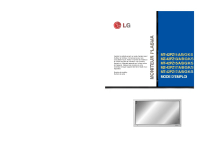
Link pubblico aggiornato
Il link pubblico alla tua chat è stato aggiornato.